內(nèi)部塊僅限于在創(chuàng)建的圖形文件中使用,當(dāng)其他文件中也需要使用的時(shí)候,則需要穿件外部塊,也就是永久塊。外部圖塊不依賴于當(dāng)前圖形,可以在任意圖形文件中調(diào)用并且插入,使用【寫塊】可以創(chuàng)建外部塊。
調(diào)用【寫塊】命令的方法有以下幾種。
- 命令行:在命令行中輸入【W(wǎng)BLOCK/W】
在執(zhí)行該命令后,系統(tǒng)會(huì)自動(dòng)彈出【寫塊】對(duì)話框,參考下圖。
【寫塊】對(duì)話框常用選項(xiàng)介紹如下。
【塊】:將已經(jīng)定義好的快保存,可以在下拉列表中選擇已有的內(nèi)部塊,如果當(dāng)前文件中沒有定義的塊,該單選按鈕不可用。
【整個(gè)圖形】:將當(dāng)前工作區(qū)中的全部圖形保存為外部塊。
【對(duì)象】:選擇圖形對(duì)象定義為外部塊。該項(xiàng)為默認(rèn)選項(xiàng),一般情況下選擇這個(gè)選項(xiàng)即可。
【拾取點(diǎn)】按鈕:單擊該按鈕,系統(tǒng)切換到繪圖窗口中拾取基點(diǎn)。
【選擇對(duì)象】按鈕:單擊該按鈕,系統(tǒng)切換到繪圖窗口中拾取創(chuàng)建塊的對(duì)象。
【保留】單選按鈕:創(chuàng)建快后保留源對(duì)象不變。
【從圖形中刪除】:將選定對(duì)象另存為文件后,從當(dāng)前圖形中刪除他們。
【目標(biāo)】:用于設(shè)置快的保存路徑和塊名。單擊該選項(xiàng)組【文件名和路徑】文本框右邊的按鈕,就可以在打開的對(duì)話框中選擇保存路徑。
【實(shí)戰(zhàn)】創(chuàng)建外部圖塊
1.我們打開中望CAD

2.打開我們的素材文件,
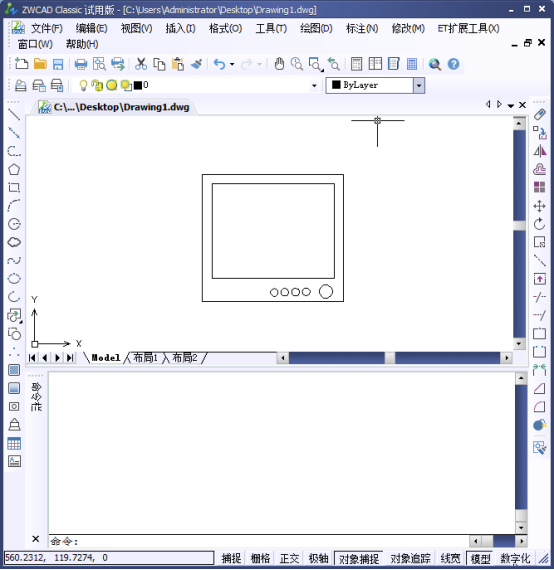
3.輸入【w】,我們中望CAD就自動(dòng)彈出【寫塊】對(duì)話框,在【源】選項(xiàng)區(qū)選擇【塊】單選按鈕,然后我們?cè)谟覀?cè)的下拉列表中選擇【電視】圖塊。
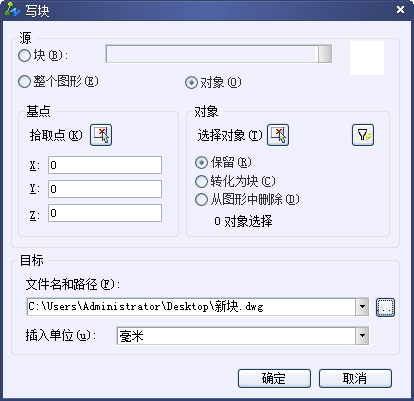
4.然后我們?cè)诒4媛窂剑凇灸繕?biāo)】選項(xiàng)區(qū)域,單擊【文件名和路徑】文本框右側(cè)的按鈕,在彈出的對(duì)話框中選擇保存路徑,將其保存在桌面上。
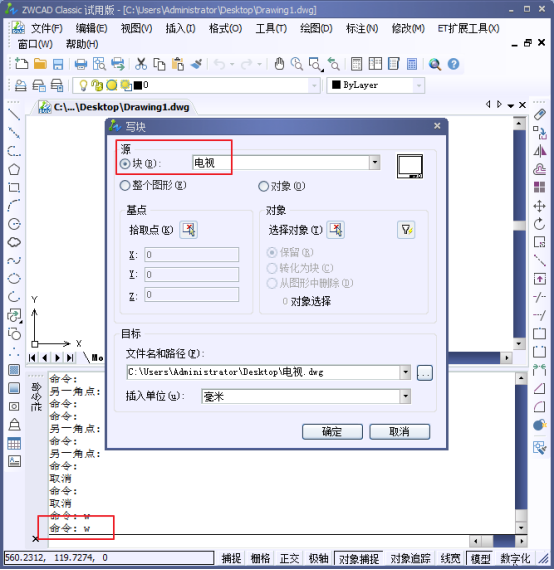
5.然后我們就能看到桌面已經(jīng)存好的文件。

以上。
推薦閱讀:CAD的查詢功能之查詢半徑面積和周長
推薦閱讀:CAD內(nèi)部圖塊